目录
5.移除 Harbor 服务容器同时保留镜像数据/数据库,并进行迁移
(五)docker的daemon.json 配置文件里面有哪些可以设置
一、私有仓库搭建和管理
(一)搭建本地私有仓库
1.拉取registry镜像
docker pull registry
2.修改docker配置文件并重启
vim /etc/docker/daemon.json
{
"insecure-registries": ["172.16.72.80:5000"], #添加,注意用逗号结尾
"registry-mirrors": ["https://6ijb8ubo.mirror.aliyuncs.com"]
}
systemctl restart docker

3.运行registry容器
docker run -itd -v /data/registry:/var/lib/registry -p 5000:5000 --restart=always --name registry registry:latest
docker ps -a
-----------------------------------------------------------------------------------------
-itd:在容器中打开一个伪终端进行交互操作,并在后台运行
-v:把宿主机的/data/registry目录绑定到容器/var/lib/registry目录(这个目录是registry容器中存放镜像文件的目录),来实现数据的持久化;
-p:映射端口;访问宿主机的5000端口就访问到registry容器的服务了
--restart=always:这是重启的策略,在容器退出时总是重启容器
--name registry:创建容器命名为registry
registry:latest:这个是刚才pull下来的镜像
-----------------------------------------------------------------------------------------
4.给镜像打标签
docker tag centos:7 172.16.72.80:5000/centos:v1
5.上传到私有仓库
docker push 172.16.72.80:5000/centos:v1
6.查看私有仓库的所有镜像
curl http://172.16.72.80:5000/v2/centos/tags/list
或者浏览器访问
http://172.16.72.80:5000/v2/centos/tags/list

7.从私有仓库拉取镜像
(1)删除centos镜像
docker rmi -f eeb6ee3f44bd
docker images
(2)从私有仓库拉取centos:v1镜像
docker pull 172.16.72.80:5000/centos:v1
docker images
二、Docker--harbor私有仓库部署与管理
(一)Harbor 简介
1.什么是Harbor
- Harbor 是 VMware 公司开源的企业级 Docker Registry 项目,其目标是帮助用户迅速搭建一个企业级的 Docker Registry 服务。
- Harbor以 Docker 公司开源的 Registry 为基础,提供了图形管理 UI 、基于角色的访问控制(Role Based AccessControl) 、AD/LDAP 集成、以及审计日志(Auditlogging) 等企业用户需求的功能,同时还原生支持中文。
- Harbor 的每个组件都是以 Docker 容器的形式构建的,使用 docker-compose 来对它进行部署。用于部署 Harbor 的 docker-compose 模板位于 harbor/docker-compose.yml。
2.Harbor的特性
(1)基于角色控制
用户和仓库都是基于项目进行组织的,而用户在项目中可以拥有不同的权限。
(2)基于镜像的复制策略
镜像可以在多个Harbor实例之间进行复制(同步)。
(3)支持 LDAP/AD
Harbor 可以集成企业内部已有的 AD/LDAP(类似数据库的一张表),用于对已经存在的用户认证和管理。
(4)镜像删除和垃圾回收
镜像可以被删除,也可以回收镜像占用的空间。
(5)图形化用户界面
用户可以通过浏览器来浏览,搜索镜像仓库以及对项目进行管理。
(6)审计管理
所有针对镜像仓库的操作都可以被记录追溯,用于审计管理。
(7)支持 RESTful API
RESTful API 提供给管理员对于 Harbor 更多的操控, 使得与其它管理软件集成变得更容易。
(8)Harbor和docker registry的关系
Harbor实质上是对docker registry做了封装,扩展了自己的业务模板。
3.Harbor的构成
Harbor 在架构上主要有 Proxy、Registry、Core services、Database(Harbor-db)、Log collector(Harbor-log)、Job services 六个组件。
(1)Proxy
- 是一个 nginx 的前端代理,Harbor 的 Registry、UI、Token 服务等组件,都处在 nginx 反向代理后边。
- 该代理将来自浏览器、docker clients 的请求转发到后端不同的服务上。
(2)Registry
- 负责储存 Docker 镜像,并处理 Docker push/pull 命令。
- 由于要对用户进行访问控制,即不同用户对 Docker 镜像 有不同的读写权限,Registry 会指向一个 Token 服务,强制用户的每次 Docker pull/push 请求都要携带一个合法的 Token, Registry 会通过公钥对 Token 进行解密验证。
(3)Core services
Harbor的核心功能,主要提供以下3个服务:
① UI(harbor-ui)
提供图形化界面,帮助用户管理 Registry 上的镜像(image), 并对用户进行授权。
② WebHook
为了及时获取Registry 上image 状态变化的情况,在Registry 上配置 Webhook,把状态变化传递给 UI 模块。
③ Token 服务
- 负责根据用户权限给每个 Docker push/pull 命令签发 Token。
- Docker 客户端向 Registry 服务发起的请求, 如果不包含 Token,会被重定向到 Token 服务,获得 Token 后再重新向 Registry 进行请求。
(4)Database(harbor-db)
为core services提供数据库服务,负责储存用户权限、审计日志、Docker 镜像分组信息等数据。
(5)Job services
主要用于镜像复制,本地镜像可以被同步到远程 Harbor 实例上。
(6)Log collector(harbor-log)
负责收集其他组件的日志到一个地方。
(二)Harbor 部署
1.部署 Docker-Compose 服务
find / -name docker-compose
cp /usr/libexec/docker/cli-plugins/docker-compose /usr/local/bin/
docker-compose -v
2.部署 Harbor 服务
(1)下载并解压安装harbor
tar -xf harbor-offline-installer-v1.10.18.tgz
mv harbor /usr/local/
(2)修改harbor安装的配置文件
cd /usr/local/harbor
vim /usr/local/harbor/harbor.yml
--5行--修改,设置为Harbor服务器的IP地址或者域名
hostname = 172.16.72.80
--27行--指定管理员的初始密码,默认的用户名/密码是admin/Harbor12345
harbor_admin_password = Harbor12345

(3)启动 Harbor
cd /usr/local/harbor/
在配置好了 harbor.cfg 之后,执行 ./prepare 命令,为 harbor 启动的容器生成一些必要的文件(环境)
再执行命令 ./install.sh 以 pull 镜像并启动容器


3.查看 Harbor 启动镜像

4.创建新项目
(1)浏览器访问
访问http://172.16.72.80 登录 Harbor WEB UI 界面,默认的管理员用户名和密码是 admin/Harbor12345

(2)新建项目
输入用户名和密码登录界面后可以创建一个新项目。点击“+项目”按钮

(3)填写项目名称
项目名称为“test”,点击“确定”按钮,创建新项目

 (4)登录和推送镜像
(4)登录和推送镜像
此时可使用 Docker 命令在本地通过 127.0.0.1 来登录和推送镜像。默认情况下,Registry 服务器在端口 80 上侦听。
//登录 Harbor
docker login -u admin -p Harbor12345 http://127.0.0.1
//下载镜像进行测试
docker pull nginx
//将镜像打标签
格式:docker tag 镜像:标签 仓库IP/项目名称/镜像名:标签
docker tag nginx:latest 127.0.0.1/test/nginx:v1
//上传镜像到 Harbor
docker push 127.0.0.1/test/nginx:v1
(5)在 Harbor 界面查看
在 Harbor 界面 myproject-kgc 目录下可看见此镜像及相关信息



5.在其他客户端上传镜像
以上操作都是在 Harbor 服务器本地操作。如果其他客户端登录到 Harbor,就会报如下错误。出现这问题的原因为Docker Registry 交互默认使用的是 HTTPS,但是搭建私有镜像默认使用的是 HTTP 服务,所以与私有镜像交互时出现以下错误。
docker login -u admin -p Harbor12345 http://172.16.72.80
WARNING! Using --password via the CLI is insecure. Use --password-stdin.
Error response from daemon: Get "https://172.16.72.80/v2/": dial tcp 172.16.72.80:443: connect: connection refused
(1)在Docker客户端配置操作
修改服务端配置文件
vim /etc/docker/daemon.json
"insecure-registries": ["172.16.72.80"], #添加此项
或者
vim /usr/lib/systemd/system/docker.service
--insecure-registry 172.16.72.80 #在第13行添加Harbor服务器地址

(2)重启并登录
//重启 Docker,再次登录
systemctl daemon-reload
systemctl restart docker
//再次登录 Harbor
docker login -u admin -p Harbor12345 http://172.16.72.80
WARNING! Using --password via the CLI is insecure. Use --password-stdin.
WARNING! Your password will be stored unencrypted in /root/.docker/config.json.
Login Succeeded
//将自动保存凭据到/root/.docker/config.json,下次登录时可直接使用凭据登录 Harbor


(3)测试
//下载镜像进行测试
docker pull 172.16.72.80/test/nginx:v1
//上传镜像进行测试
docker pull cirros
docker tag cirros:latest 172.16.72.80/test/cirros:v2
docker push 172.16.72.80/test/cirros:v2
(4)登录Harbor查看

(三)维护管理Harbor
1.通过HarborWeb创建项目
在 Harbor 仓库中,任何镜像在被 push 到 regsitry 之前都必须有一个自己所属的项目。
单击“+项目”,填写项目名称,项目级别若设置为"私有",则不勾选。如果设置为公共仓库,则所有人对此项目下的镜像拥有读权限,命令行中不需要执行"Docker login"即可下载镜像,镜像操作与 Docker Hub 一致。2.创建Harbor用户
(1)创建用户并分配权限
#创建用户并分配权限
在 Web 管理界面中单击系统管理 -> 用户管理 -> +用户,
填写用户名为“test”,邮箱为“test@test.com”,全名为“test”,密码为“Harbor123”,注释为“管理员”(可省略)。
附:用户创建成功后,单击左侧“...”按钮可将上述创建的用户设置为管理员角色或进行删除操作,本例不作任何设置。
角色 权限说明
访客 对于指定项目拥有只读权限
开发人员 对于指定项目拥有读写权限,但没用删除权限
维护人员 对于指定项目拥有读写权限,也能对修改其它配置,比如创建 Webhooks
项目管理员 除了读写权限,同时拥有用户管理/镜像扫描等管理权限

(2)添加项目成员
#添加项目成员
单击项目 -> test> 成员 -> + 成员,填写上述创建的用户 test 并分配角色为“开发人员”。
附:此时单击左侧“...”按钮仍然可对成员角色进行变更或者删除操作



(3)在客户端上使用普通账户操作镜像
#在客户端上使用普通账户操作镜像
//删除上述打标签的本地镜像
docker rmi 172.16.72.80/test/cirros:v2
//先退出当前用户,然后使用上述创建的账户 test
登录
docker logout 172.16.72.80
docker login 172.16.72.80
或
docker login -u test -p Harbor123 http://172.16.72.80
//下载和上传镜像进行测试
docker pull 172.16.72.80/test/cirros:v2
docker tag cirros:latest 172.16.72.80/test/cirros:v3
docker push 172.16.72.80/test/cirros:v3

(4)访问web网页查看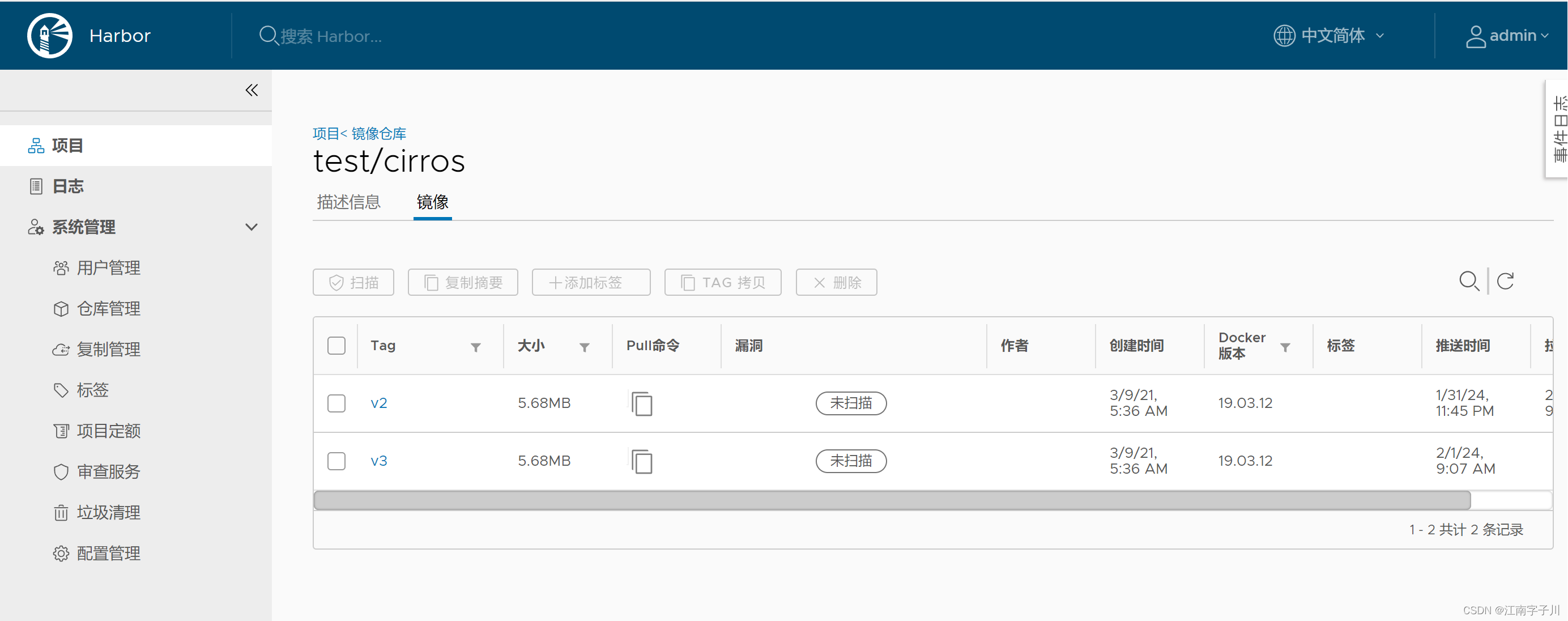
3.可通过日志查看

4.修改 Harbor.cfg 配置文件
要更改 Harbor的配置文件中的可选参数时,请先停止现有的 Harbor实例并更新 Harbor.cfg;然后运行 prepare 脚本来填充配置; 最后重新创建并启动 Harbor 的实例。
使用 docker-compose 管理 Harbor 时,必须在与 docker-compose.yml 相同的目录中运行。
cd /usr/local/harbor
docker-compose down -v
vim harbor.cfg #只能修改可选参数
./prepare
docker-compose up -d
//如果有以下报错,需要开启防火墙 firewalld 服务解决
Creating network "harbor_harbor" with the default driver
ERROR: Failed to Setup IP tables: Unable to enable SKIP DNAT rule: (iptables failed: iptables --wait -t nat -I DOCKER -i br-b53c314f45e8 -j RETURN: iptables: No chain/target/match by that name.
(exit status 1))
systemctl restart firewalld.service
docker-compose up -d5.移除 Harbor 服务容器同时保留镜像数据/数据库,并进行迁移
//在Harbor服务器上操作
(1)移除 Harbor 服务容器
cd /usr/local/harbor
docker-compose down -v
(2)把项目中的镜像数据进行打包
//持久数据,如镜像,数据库等在宿主机的/data/目录下,日志在宿主机的/var/log/Harbor/目录下
ls /data/registry/docker/registry/v2/repositories/myproject-kgc
cd /data/registry/docker/registry/v2/repositories/myproject-kgc
tar zcvf kgc-registry.tar.gz ./*
重新部署
cd /usr/local/harbor
docker-compose down -v
rm -r /data/database
rm -r /data/registry(四)docker容器的重启策略
docker run --restart no|always|on-failure|unless-stopped .....
no:不管容器是正常退出还是异常退出,总是不重启容器。默认策略
always:不管容器是正常退出还是异常退出,总是重启容器。
on-failure:只在容器异常退出时重启容器。on-failure:N 表示容器异常退出时重启容器最多N次
unless-stopped:总是重启容器,但不考虑docker服务端进程启动时就已经处于退出状态的容器(五)docker的daemon.json 配置文件里面有哪些可以设置
配置项中可以配置
{
"graph": "/data/docker", #数据目录,此行可不加
"storage-driver": "overlay2", #存储引擎,此行可不加
"insecure-registries": ["registry.access.redhat.com","quary.io"], #私有仓库
"registry-mirrors": ["https://q"], #镜像加速,必加项
"bip": "172.7.5.1/24", #docker网络,必加项,当然可以把子网掩码可以改小一点,这么有更多的可分配的主机
"exec-opts": ["native.cgroupdriver=systemd"], #启动时候的额外参数(驱动),结合K8S使用
"live-restore": true #当docker容器引擎挂掉的时候,使用docker跑起来的容器还能运行(分离) ,必加项
}
以上是建议的配置项




















 1946
1946

 被折叠的 条评论
为什么被折叠?
被折叠的 条评论
为什么被折叠?








